A TikTok videók minőségének javítása a jobb felhasználói élmény érdekében
Nagyon fontos, hogy jó minőségű videókat töltsön fel a TikTok-ba, mert ez segít videóinak szép és tiszta megjelenésében. Ha jól néznek ki a videóid, többen fogják megnézni őket, és több lájkot és megjegyzést kapsz. A TikTok rendszere szereti a jó minőségű videókat, hogy minél több embernek megmutassa őket.
Ma arról fogunk beszélni hogyan tölthet fel kiváló minőségű videókat a TikTok-ba. Megmutatjuk, hogyan tölthet fel jó minőségű videókat, amelyek lenyűgözik a nézőket. Akár új a TikTok-ban, akár profi, ezek a tippek segítenek videóidnak ragyogni.
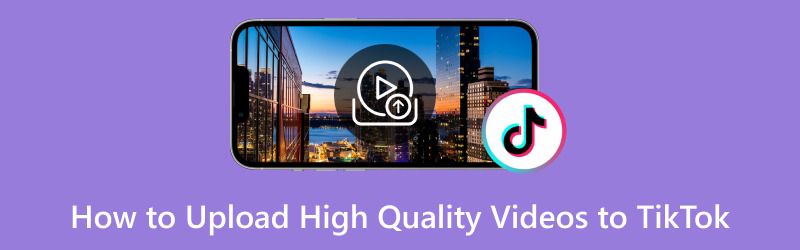
OLDAL TARTALMA
- 1. rész: Miért rossz a TikTok videó minősége a feltöltés után?
- 2. rész: Kiváló minőségű videók feltöltése a TikTokra
- 3. rész: Hogyan lehet javítani a videók minőségét a TikTok számára
- Bónusz: Mutassa be a TikTok videóminőségi beállításait
- 4. rész: GYIK a kiváló minőségű videók TikTok-ba való feltöltésével kapcsolatban
1. rész: Miért rossz a TikTok videó minősége a feltöltés után?
Tehát miért rossz a TikTok videó minősége a feltöltés után? A TikTok videó minősége rossznak tűnhet feltöltés után, mert a TikTok tömöríti a videókat, hogy helyet takarítson meg és gyorsabban töltsön be. A tömörítés csökkenti a videó méretét, ami gyorsabbá teszi a letöltést a nézők számára. Ez az eljárás azonban néha ronthatja a videó minőségét, és kevésbé tűnik tisztának vagy élesnek, mint az eredeti videó.
2. rész: Kiváló minőségű videók feltöltése a TikTokra
Látott már olyan videókat a TikTokon, amelyek néha nem néznek ki jól? Vajon miért? Egyes felhasználók úgy vélik, hogy ez azért van, mert okostelefonjuk videóminősége nem elég jó, de nem ez a fő ok. A TikTok lehetővé teszi a videók nagy felbontású, például 1080p HD felbontású feltöltését. Videói azonban továbbra is rosszul nézhetnek ki, ha nem állította be automatikusan a TikTok-ot HD-feltöltésre. Így annak érdekében, hogy videói jól nézzenek ki a TikTokon, a következőképpen tölthet fel jó minőségű videókat a TikTok-ba:
1. lépés. Készítse elő a videót. Megnyomni a (+) gombot a videó feltöltésének megkezdéséhez.
2. lépés. Készíthet új videót, vagy kiválaszthat egy olyan videót, amely már rendelkezik okostelefonján. Szöveget, szűrőket, animációt és egyéb speciális effektusokat is beilleszthet.
3. lépés Kattintson a gombra Következő elmenni a Hozzászólás beállítások. Itt írhat feliratot, adhat hozzá hashtageket, és a szokásos módon megadhatja az adatvédelmi beállításokat.
4. lépés Koppintson a Több lehetőség gombot és kapcsolja be HD feltöltése. Feltöltheti videóját nagy felbontásban a TikTokon, amikor az be van kapcsolva.
5. lépés. Most kattintson a gombra Hozzászólás gombot a kiváló minőségű videó megosztásához a TikTokon.
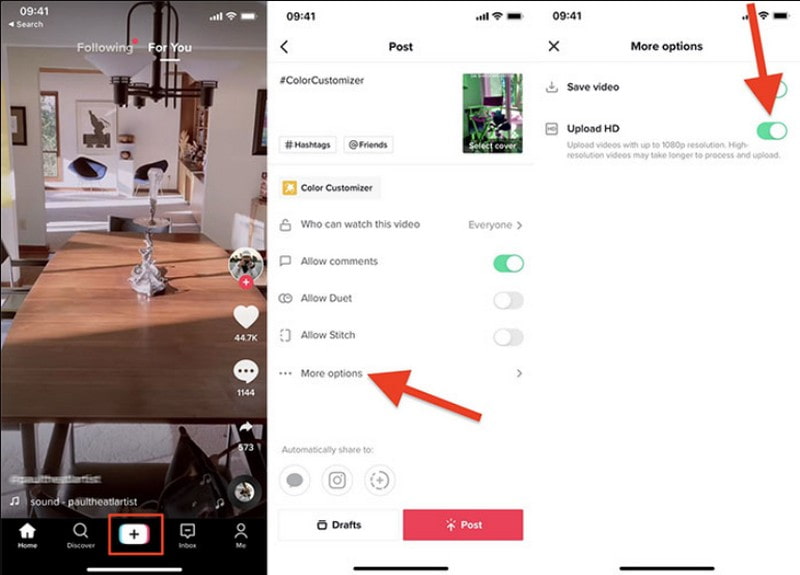
3. rész: Hogyan lehet javítani a videók minőségét a TikTok számára
A TikTok a rövid, kreatív videókról szól; a jó minőségű videók elengedhetetlenek ahhoz, hogy felfigyeljenek rájuk. Nem néznek ki olyan jól a TikTok-videóid, mint szeretnéd? Vidmore Video Converter itt van, hogy segítsen, hogy videóid sokkal szebbek legyenek! Ez a program egy hasznos eszköz, amellyel a videóid jobban néznek ki a TikTokon. Javíthatja vagy javíthatja a videóid minőségét, ezáltal világosabbá és vonzóbbá téve azokat a nézők számára. Olyan, mint egy titkos fegyver, amellyel videóid jobb vizuális minőséggel tűnnek ki a TikTokon.
Az alábbiakban bemutatjuk a TikTok videók minőségének javítását a Vidmore Video Converter segítségével:
1. lépés. Látogassa meg a Vidmore Video Converter hivatalos webhelyét, és töltse le a programot számítógépére. A letöltés után telepítse a programot számítógépére a képernyőn megjelenő utasításokat követve.
2. lépés. Indítsa el a programot az induláshoz. Miután megnyitotta, navigáljon a Eszköztár fülre, és keresse meg Video Enhancer a listáról.
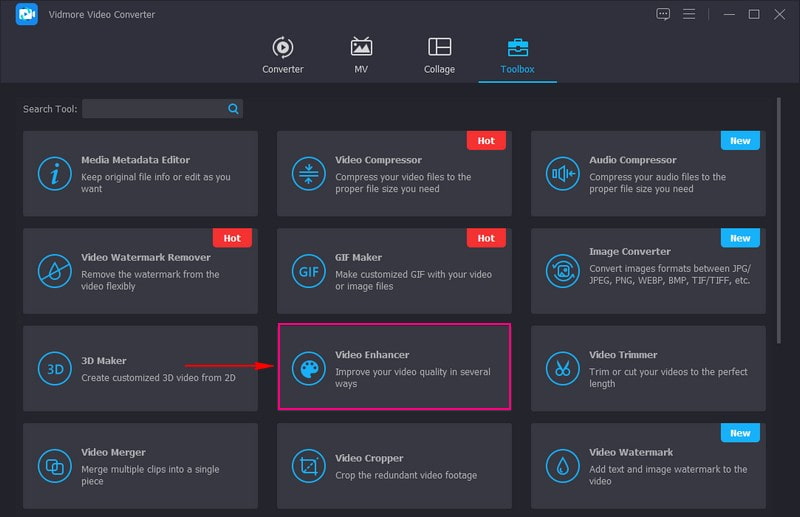
3. lépés Kattints a (+) gombot az újonnan megnyíló képernyőn a kívánt videó importálásához a minőség javítása érdekében.
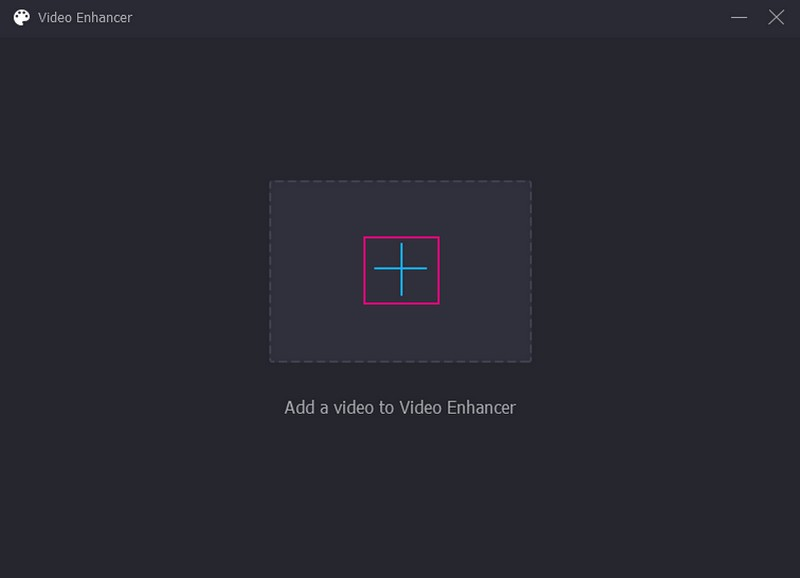
4. lépés Négy lehetőség van a videó minőségének javítására, amelyek megjelennek a képernyőn. A videominőség javításának lehetőségei a következők Upscale Resolution, Optimalizálja a fényerőt és a kontrasztot, Csökkentse a videó remegését, és Távolítsa el a videó zajt. Az egyes opciók engedélyezéséhez csak egy pipát kell bejelölnie a mellettük lévő négyzetbe.
Ezen opciók alatt eltávolíthatja a nem kívánt videórészeket, amelyekre nincs szüksége, ha rákattint a Vágott gomb. Tól Formátum legördülő menüből válassza ki MP4 vagy MOV; ezek a TikTok videóformátumok támogatottak. Válassza ki a kívánt felbontást a Felbontás legördülő menüből, és válasszon nagyobb felbontást.
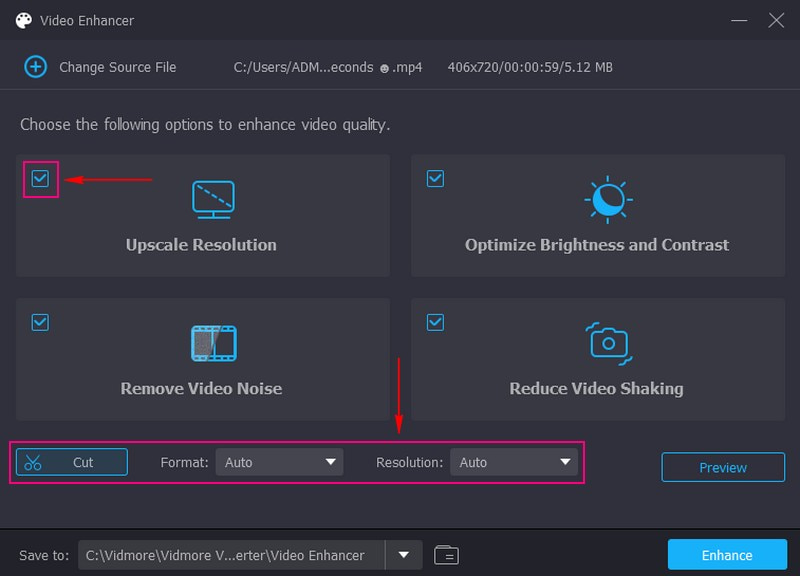
5. lépés. Ha látni szeretné az alkalmazott módosításokat, nyomja meg a gombot Előnézet gomb. Ha elégedett az eredménnyel, kattintson a gombra Fokozza gombra a továbbfejlesztett videó mentéséhez a helyi meghajtóra.
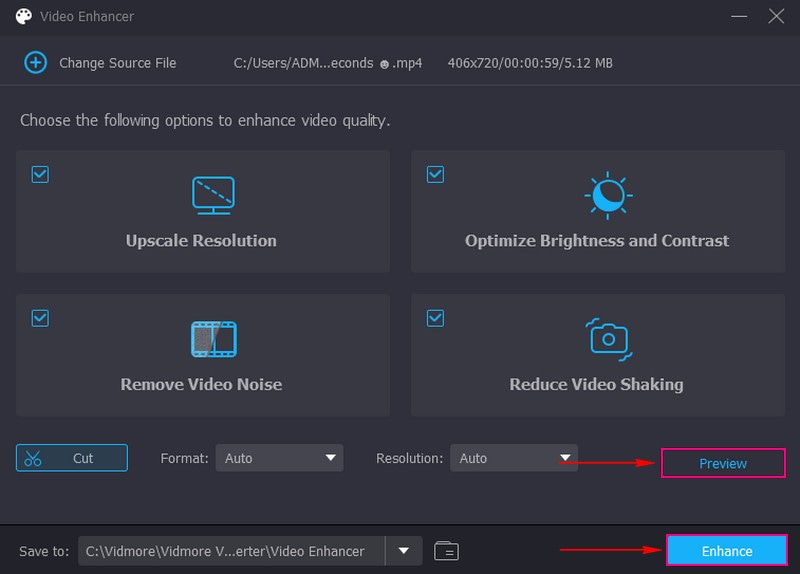
Bónusz: Mutassa be a TikTok videóminőségi beállításait
A TikTok videóminőség-beállításai olyanok, mint a TikTok videóinak vezérlőpultja. Lehetővé teszi, hogy eldöntsd, mennyire néznek ki jól vagy rosszul a videóid, amikor megosztod őket. A preferenciáidtól függően videóidat szupertisztává és élessé teheted, vagy kevesebb adat felhasználásával gyorsabban feltöltheted őket. Tehát ezek a beállítások segítenek a TikTok-videók minőségének szabályozásában.
◆ Videó képaránya
A TikTokon a videóknak magasabbnak kell lenniük, mint szélesnek, például egy 9:16-os téglalapnak. Bár használhat négyzet alakú (1:1) vagy széles (16:9) videókat, a TikTokon fekete sávok jelennek meg, és az embereknek most már tetszhet a megjelenésük.
◆ Videó felbontás
A TikTok csak 1080p-ig terjedő minőségű videókat engedélyez. Ha szuper minőségű 4K videóid vannak, a TikTok lecsökkenti őket, és emiatt előfordulhat, hogy nem néznek ki olyan jól. A legjobb, ha 1080p-s videókat használsz, vagy ha 4K-s videóid vannak, feltöltés előtt kisebbítsd őket.
◆ Videó fájl mérete
Ha számítógépéről ad hozzá videót, az legfeljebb 1 GB lehet. Ha azonban a telefonjáról ad hozzá videót, a méretkorlát attól függ, hogy Androidot vagy iPhone-t használ. Az Android felhasználók legfeljebb 72 MB, míg az iPhone felhasználók legfeljebb 278,6 MB méretű videókat adhatnak hozzá.
◆ Videó formátum
A TikTok jól működik az olyan videóformátumokkal, mint az MP4 és a MOV. Ha hirdetéseket jelenít meg vagy különleges tartalmat készít, akkor MP4, MPEG, MOV vagy AVI fájlokat is használhat.
4. rész: GYIK a kiváló minőségű videók TikTok-ba való feltöltésével kapcsolatban
Csökkenti a TikTok a videó minőségét?
Igen, a TikTok néha azt eredményezheti, hogy a videóid nem néznek ki olyan jól, mint eredetileg. Ez azért történik, mert a TikTok csökkenti a videó minőségét, hogy a videók gyorsabban töltődjenek be, és kevesebb helyet foglaljon el az alkalmazásban.
Miért nem tudok jó minőségű videókat feltölteni a TikTokon?
A TikTok csak az 1080p felbontású videókat teszi lehetővé. Tehát még ha megpróbálsz is szuperéles 4K-s videót feltenni a TikTokra, az alkalmazás kevésbé élessé teszi az 1080p felbontással.
Hogyan tölthetek fel a TikTok-ra minőségromlás nélkül?
Ha videót szeretne feltenni a TikTokra, hozzon létre egy újat, vagy válasszon egy már meglévőt a bal alsó sarokban található Feltöltés gombra kattintva. Ezután kattintson a Tovább gombra. A Közzététel oldalon kattintson a További lehetőségek elemre, és keresse meg a Jó minőségű feltöltések engedélyezése lehetőséget.
Mi a teendő, ha a videofájlom túl nagy a TikTok számára?
Ha a videofájl túl nagy, előfordulhat, hogy tömörítenie kell egy videószerkesztő szoftverrel, például a Vidmore Video Converterrel. Beépített tömörítője segít a videofájlok megfelelő fájlméretre történő tömörítésében.
Van mód annak megakadályozására, hogy a TikTok tömörítse a videóimat?
A TikTok tömörítése automatikus, és nem tiltható le. Ez egy szükséges lépés a platform teljesítményének fenntartásához.
Következtetés
Megtanultad hogyan javíthatja a TikTok videók videóminőségét, ami vonzóbbá és vonzóbbá teszi a videódat. Egy jó videó felkeltheti az emberek érdeklődését, professzionális megjelenést kölcsönözhet, és másokat is ösztönözhet a tartalmad megosztására. A Vidmore Video Converter segítségével ezt elérheti. Különféle lehetőségeket kínál az elsődlegesen szükséges videóminőség növelésére és javítására!


